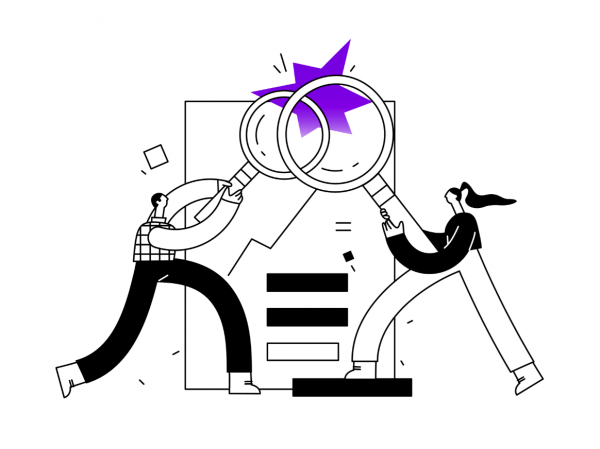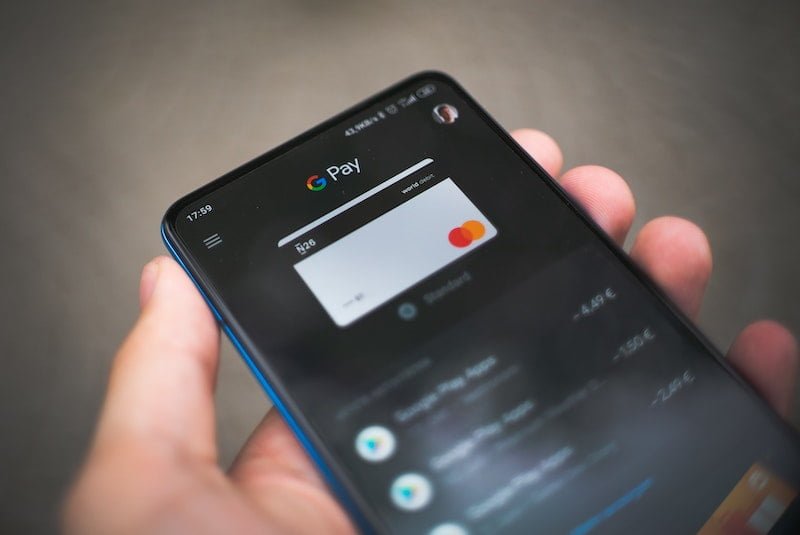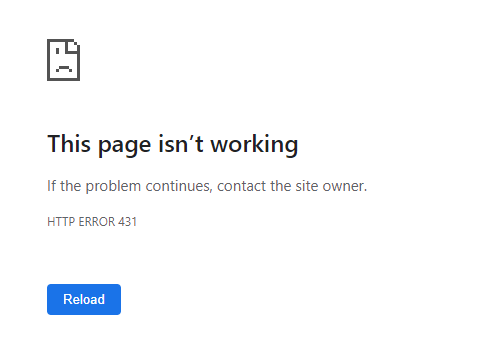Bạn có vô tình làm mới trang Dành cho bạn khi đang xem video không? Nếu vậy, bạn có thể muốn biết video bạn đã xem lần cuối. Có thể khó tìm thấy video bạn đã xem lần cuối nếu bạn không thích nó.
Tuy nhiên, nếu bạn thích video, bạn có thể tìm thấy nó trong các video bạn thích.
Để làm điều này, chỉ cần truy cập hồ sơ của bạn và nhấp vào biểu tượng trái tim.
Nếu bạn không thích video, bạn phải sử dụng một cách khác để tìm lại video.
Trên các nền tảng truyền thông xã hội như YouTube, bạn có thể xem câu chuyện của mình trong tab Lịch sử.
Tuy nhiên, TikTok có tab Câu chuyện không?
Trong hướng dẫn này, bạn sẽ học cách xem lịch sử duyệt TikTok của mình trong 5 bước đơn giản.
Cách xem lịch sử duyệt web của bạn trên TikTok
Để xem lịch sử duyệt web của bạn trên TikTok, bạn cần yêu cầu tệp dữ liệu trong ứng dụng. Sau khi tệp dữ liệu của bạn được gửi, hãy tải tệp xuống, mở tệp Lịch sử xem video và bạn có thể xem tất cả các video bạn đã từng xem trên TikTok.
TikTok không có tab Lịch sử duyệt web, không giống như các mạng xã hội khác như YouTube.
Do đó, để xem lịch sử duyệt web của mình, bạn cần yêu cầu tệp dữ liệu trên ứng dụng TikTok.
Sau khi bạn yêu cầu, sẽ mất khoảng 24 giờ để giao hàng và bạn có thể tải xuống.
Tệp dữ liệu của bạn sẽ chứa dữ liệu cá nhân của bạn, chẳng hạn như danh sách những người theo dõi bạn, chẳng hạn như danh sách, lịch sử đăng nhập, v.v.
Nó cũng chứa tệp “Lịch sử xem video”.
Trong tệp Lịch sử xem video, bạn sẽ có thể xem tất cả các video bạn đã từng xem trên TikTok.
Dưới đây là 5 bước để xem lịch sử duyệt TikTok của bạn:
1. Đi tới “Quyền riêng tư”.
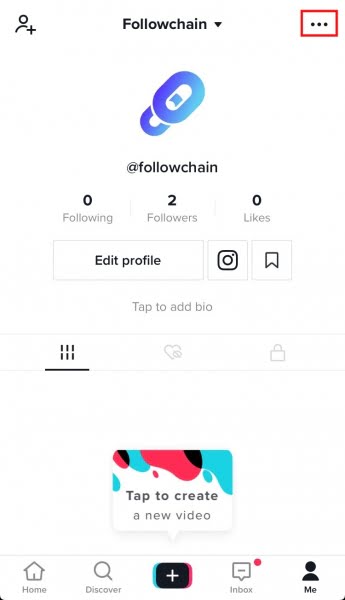 Đầu tiên, hãy mở TikTok trên thiết bị di động của bạn.
Đầu tiên, hãy mở TikTok trên thiết bị di động của bạn.
Bạn sẽ không thể sử dụng TikTok trên máy tính để bàn vì nó không chứa cài đặt của bạn.
Khi bạn đã đăng nhập vào TikTok, hãy nhấp vào biểu tượng “Tôi” trên thanh điều hướng dưới cùng.
Bằng cách nhấp vào biểu tượng “Tôi”, bạn sẽ được đưa đến hồ sơ của mình.
Trên hồ sơ của bạn, bạn sẽ thấy ba dấu chấm trên thanh điều hướng trên cùng.
Nhấp vào ba dấu chấm để mở menu cài đặt và quyền riêng tư.
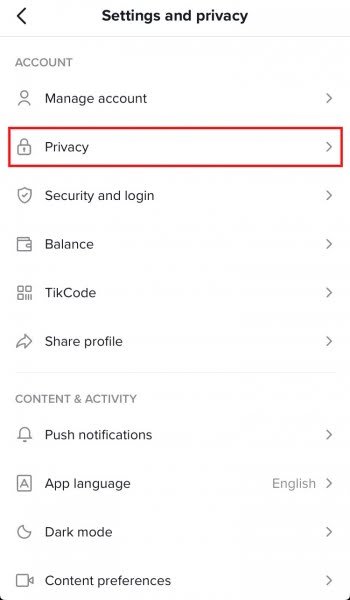 Sau khi nhấp vào ba dấu chấm, bạn sẽ được đưa đến menu cài đặt và quyền riêng tư.
Sau khi nhấp vào ba dấu chấm, bạn sẽ được đưa đến menu cài đặt và quyền riêng tư.
Trong menu, bạn sẽ thấy một số tùy chọn như “Quản lý tài khoản”, “Quyền riêng tư”, “Bảo mật và đăng nhập” và các tùy chọn khác.
Vì bạn muốn yêu cầu tệp dữ liệu, hãy nhấp vào tùy chọn “Bảo mật” trong tiêu đề “Tài khoản”.
Thao tác này sẽ mở cài đặt quyền riêng tư của bạn, nơi bạn có thể tìm thấy dữ liệu và cá nhân hóa của mình.
Tiếp tục bước tiếp theo để tìm hiểu cách tìm dữ liệu và cá nhân hóa của bạn.
2. Đi tới “Tải xuống dữ liệu”.
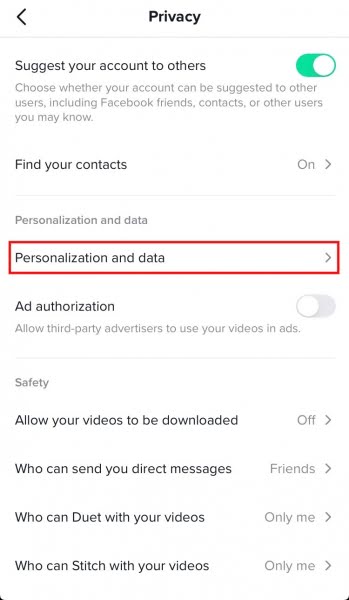 Sau khi bạn nhấp vào “Quyền riêng tư”, bạn sẽ được đưa đến trang bảo mật.
Sau khi bạn nhấp vào “Quyền riêng tư”, bạn sẽ được đưa đến trang bảo mật.
Trên trang bảo mật, bạn sẽ thấy ba tiêu đề bao gồm Khả năng khám phá, Cá nhân hóa và Dữ liệu và Bảo mật.
Trong tiêu đề Cá nhân hóa & Dữ liệu, bạn sẽ thấy tùy chọn Cá nhân hóa & Dữ liệu.
Nhấp vào tùy chọn “Cá nhân hóa và dữ liệu” để xem cá nhân hóa và dữ liệu của bạn trong ứng dụng.
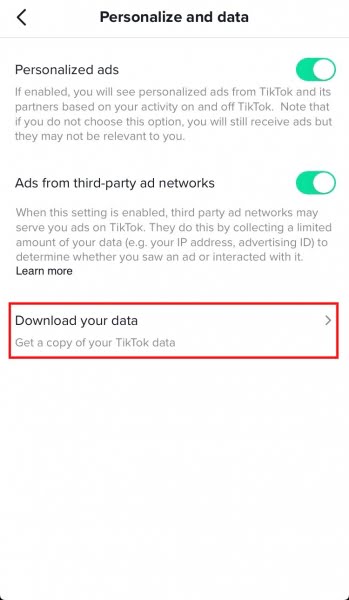 Nhấp vào tùy chọn “Cá nhân hóa và dữ liệu” sẽ mở trang “Cá nhân hóa và dữ liệu”.
Nhấp vào tùy chọn “Cá nhân hóa và dữ liệu” sẽ mở trang “Cá nhân hóa và dữ liệu”.
Trên trang Cá nhân hóa & Dữ liệu, bạn sẽ thấy ba tùy chọn bao gồm Quảng cáo được Cá nhân hóa, Quảng cáo từ Mạng Quảng cáo của Bên Thứ ba và Tải lên Dữ liệu của Bạn.
“Quảng cáo được cá nhân hóa” cho phép TikTok hiển thị cho bạn các quảng cáo được cá nhân hóa dựa trên hoạt động trong ứng dụng và ngoài ứng dụng của bạn.
Bạn có thể tắt tùy chọn này nếu bạn không muốn thấy các quảng cáo được cá nhân hóa.
Thứ hai, tùy chọn “Quảng cáo từ mạng quảng cáo của bên thứ ba” cho phép các mạng quảng cáo của bên thứ ba phân phát quảng cáo cho bạn bằng cách sử dụng một lượng dữ liệu giới hạn của bạn.
Cuối cùng, tùy chọn “Tải xuống dữ liệu của bạn” cho phép bạn nhận bản sao dữ liệu TikTok của mình.
Nhấp vào “Tải lên dữ liệu”để chuyển đến trang Tải xuống dữ liệu.
3. Yêu cầu tệp dữ liệu và tải lên sau 24 giờ.
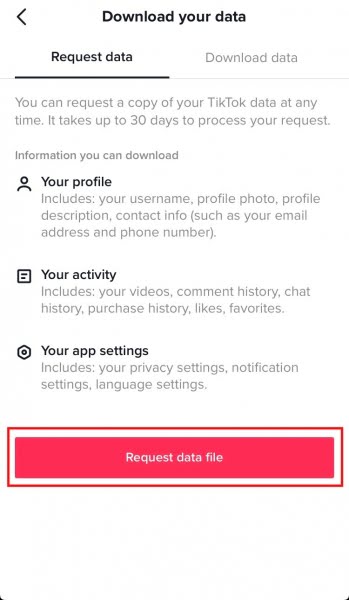 Khi bạn nhấp vào “Tải lên dữ liệu”, bạn sẽ được đưa đến tab “Yêu cầu dữ liệu”.
Khi bạn nhấp vào “Tải lên dữ liệu”, bạn sẽ được đưa đến tab “Yêu cầu dữ liệu”.
Trên tab Yêu cầu Dữ liệu, bạn có thể yêu cầu tệp dữ liệu của mình bất kỳ lúc nào.
Bạn sẽ có thể tải lên hồ sơ của mình (tên người dùng, ảnh hồ sơ, mô tả hồ sơ, thông tin liên hệ của bạn).
Bạn cũng có thể tải xuống dữ liệu hoạt động của mình (bao gồm cả lịch sử duyệt web của bạn) và cài đặt ứng dụng.
Nhấp vào “Yêu cầu tệp dữ liệu” để yêu cầu tệp dữ liệu, sau đó đợi 24 giờ để tệp xuất hiện.
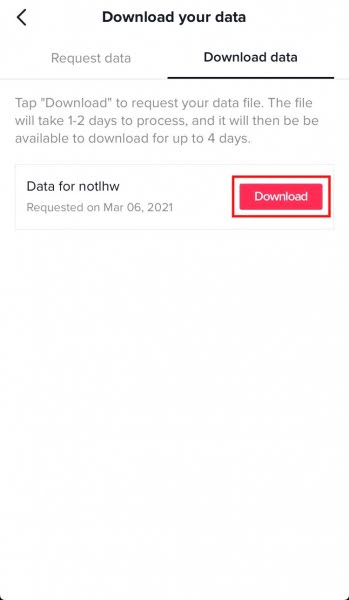 Khi bạn đã yêu cầu tệp dữ liệu, hãy nhấp vào tab Tải dữ liệu.
Khi bạn đã yêu cầu tệp dữ liệu, hãy nhấp vào tab Tải dữ liệu.
Thay vì nút “Tải xuống”, bạn sẽ thấy nút “Đang chờ”.
Nút Đang chờ xử lý có nghĩa là dữ liệu của bạn vẫn đang được TikTok xử lý.
Tệp dữ liệu của bạn thường sẽ đến trong vòng 24 giờ.
Trong thời gian chờ đợi, hãy đăng xuất khỏi TikTok và làm việc gì đó hiệu quả.
Sau khi tệp dữ liệu của bạn đã được phân phối, nút “Đang chờ” sẽ được thay thế bằng nút “Tải xuống” trên tab “Tải xuống dữ liệu”.
Nhấp vào “Tải xuống” để tải xuống tệp dữ liệu.
Xin lưu ý rằng tệp sẽ chỉ có sẵn để tải xuống trong 4 ngày, vì vậy hãy nhớ tải xuống càng sớm càng tốt.
Tiếp tục bước tiếp theo để tìm hiểu cách tải xuống tệp dữ liệu.
4. Đăng nhập bằng tài khoản TikTok hiện có của bạn.
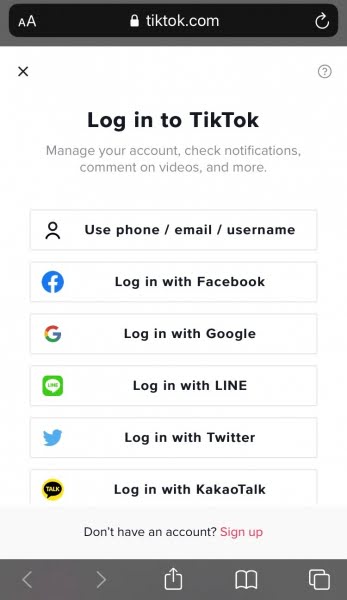 Sau khi nhấp vào nút Tải xuống, bạn sẽ được chuyển hướng đến màn hình đăng nhập TikTok (trong trình duyệt).
Sau khi nhấp vào nút Tải xuống, bạn sẽ được chuyển hướng đến màn hình đăng nhập TikTok (trong trình duyệt).
Đăng nhập vào tài khoản TikTok hiện có của bạn bằng cách sử dụng tùy chọn bạn đã sử dụng để tạo.
Ví dụ: nếu bạn đã sử dụng Facebook để tạo tài khoản TikTok của mình, hãy nhấp vào “Đăng nhập bằng Facebook”.
Mặt khác, nếu bạn đã sử dụng Google để tạo tài khoản TikTok của mình, hãy nhấp vào Đăng nhập bằng Google.
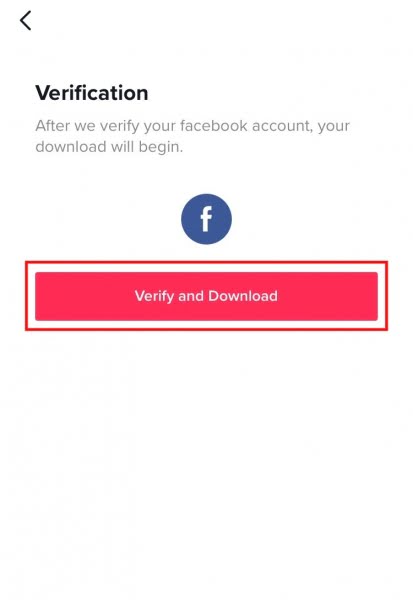 Sau khi đăng nhập, bạn có thể cần xác minh tài khoản của mình.
Sau khi đăng nhập, bạn có thể cần xác minh tài khoản của mình.
Ví dụ: nếu bạn đã đăng nhập bằng Facebook, bạn cần xác minh tài khoản Facebook của mình.
Để xác minh tài khoản của bạn, hãy nhấp vào nút Xác minh và Tải xuống.
Đây là bước bắt buộc để tải lên dữ liệu của bạn.
Chuyển đến bước cuối cùng để tìm hiểu cách tải dữ liệu lên và tìm lịch sử duyệt web của bạn trên TikTok.
5. Tải lên dữ liệu của bạn và mở tệp Lịch sử xem video.
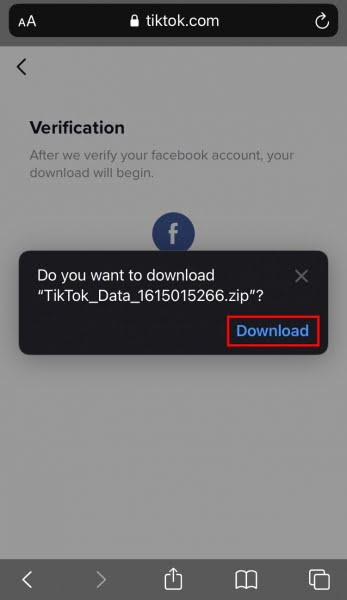 Sau khi xác minh tài khoản của mình, bạn sẽ được nhắc tải xuống dữ liệu TikTok trong một thông báo bật lên.
Sau khi xác minh tài khoản của mình, bạn sẽ được nhắc tải xuống dữ liệu TikTok trong một thông báo bật lên.
Đây là ví dụ về thông báo bật lên: “Bạn có muốn tải xuống” TikTok_Data_1615015266.zip “không?”.
Nhấp vào “Tải xuống” để tải xuống dữ liệu TikTok.
Nếu bạn đang sử dụng iPhone, dữ liệu TikTok của bạn sẽ được tải lên ứng dụng Tệp.
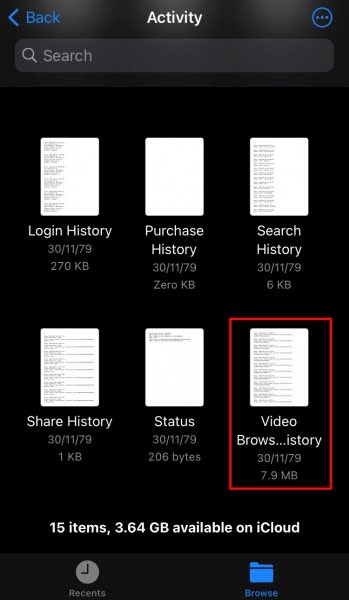 Sau khi quá trình tải xuống hoàn tất, hãy mở tệp zip.
Sau khi quá trình tải xuống hoàn tất, hãy mở tệp zip.
Nếu bạn không thể mở tệp zip, hãy gửi tệp đó cho chính bạn qua email / Whatsapp / Google Drive và thay vào đó hãy mở tệp đó trên máy tính để bàn của bạn.
Sau khi mở tệp zip, bạn sẽ thấy một số tệp “.txt” mà bạn có thể mở.
Cuộn xuống cuối tệp cho đến khi bạn tìm thấy tệp Lịch sử xem video.
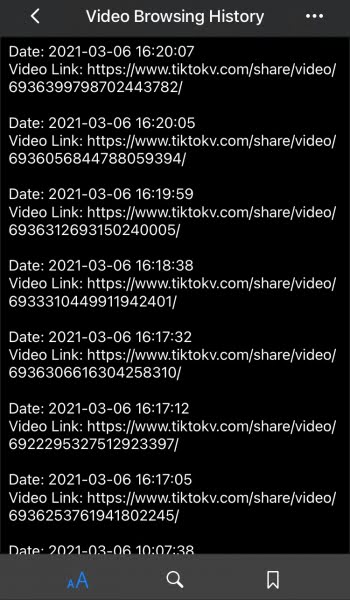 Mở tệp Lịch sử xem video (có thể mất một chút thời gian để tải).
Mở tệp Lịch sử xem video (có thể mất một chút thời gian để tải).
Tệp Lịch sử xem video chứa tất cả các video bạn đã từng xem trên TikTok.
Trong “Lịch sử xem video”, bạn có thể xem ngày, giờ và liên kết đến từng video bạn đã xem.
Chỉ cần sao chép liên kết video và dán vào trình duyệt của bạn để xem.
Bạn đã học thành công cách xem lịch sử duyệt web của mình trên TikTok!
Tổng kết
Đôi khi bạn sẽ xem một video trên trang Dành cho bạn nổi bật so với phần còn lại.
Nếu bạn không thích hoặc nếu bạn vô tình làm mới trang Dành cho bạn, sẽ rất khó để tìm lại trang.
Rất may, TikTok cho phép người dùng yêu cầu một bản sao dữ liệu của họ.
Trong tệp dữ liệu, bạn có thể xem lịch sử xem video của mình để tìm video bạn đã xem.